Nyomtatás szöveges üzenetek SMS-t a Samsung
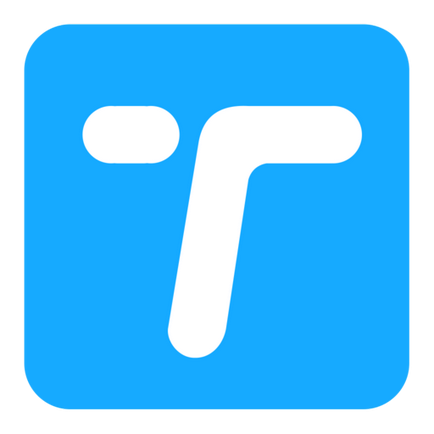
android # 038; iPhone transzfer # 038; Manager - TunesGo
[]

iOS adatátadó - iMyfone D-Port
[]Android Data Recovery - Dr.Fone Androidra
[]

iOS adatmentés - iMyfone D-vissza
[]

Fix iOS rendszer - iMyfone iOS rendszer-visszaállítás
[]
iPhone adatok Eraser - iMyfone Umate Pro
[]zene # 038; iTunes társa - iMusic
[]
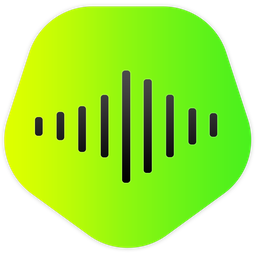
Free Music Downloader - KeepVid zene
[]
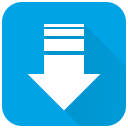
Számunkra fontos SMS-üzenetek, és néha szükség lehet nyomtatni őket a következő okok miatt:
- 1.Messages a munkával kapcsolatos. Nyomtatás nekik segít befejezni a munkát könnyebben.
- 2.Soobscheniya nyomtatás lehet a jövőben, bizonyos helyzetekben.
- Nyomtatás 3.Soobscheniya győződjön meg arról, hogy akkor nézze meg őket, miután a sérült üzenetét.
Ahhoz, hogy sikeresen nyomtatni üzeneteket, szüksége van egy külső eszköz, hogy szeretnék bemutatni, hogy MobileGo Android.
Itt van egy részletes útmutatót, hogyan lehet kinyomtatni az SMS-t a Samsung keresztül MobileGo.1. lépés: Töltse le és telepítse Wondershare MobileGo
Töltse le és telepítse Wondershare MobileGo a számítógépen. Ezután futtassa onnan dupla kattintással.
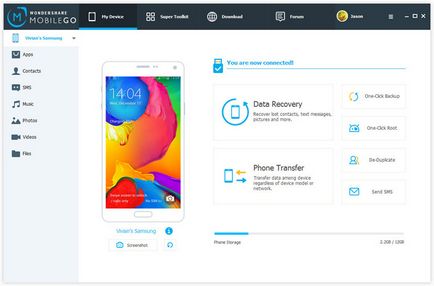
4. lépés: Engedélyezze USB hibakeresés a Samsung
Most kell, hogy az USB hibakeresés a Samsung. Javasoljuk, hogy ellenőrizze a „Számìtógép” sejtek, amelyek nem kell, hogy ezt a lépést minden alkalommal a nyomtatni kívánt üzenetet. És akkor ne felejtsük el, hogy kattintson az „OK” a folytatáshoz.
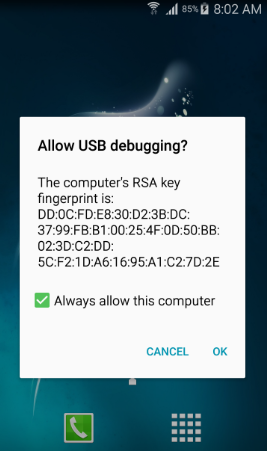
5. lépés: Töltsük fel üzeneteket
Most menj vissza a Wondershare MobileGo. Érintse meg az üzenetet kívánt elemet nyomtatni. Megadhatja az SMS szöveges üzenetek, és így tovább. Csak kattints rá, majd az összes szereplő üzenetek jelennek meg a fő ablakban.
6. lépés: Válasszuk ki és export speciális üzeneteket a számítógép
A megjelenített üzenetet, válassza a kívánt üzeneteket nyomtatni. Ezután kattintson az „Export” exportálni az üzeneteket a Samsung a számítógép nyomtatásához. Fontos, hogy válasszon egy megfelelő helyet az üzenet fájlt, és tárolja azt a „.txt” formátumban.
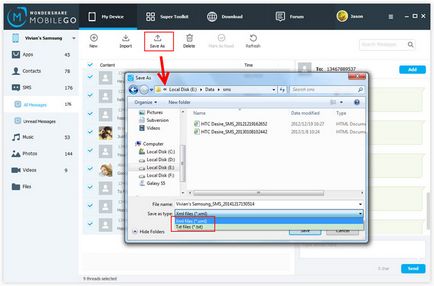
7. lépés Az üzenet fájl nyomtatása
Exportálása után, akkor kattintson a „Mappa megnyitása” gombra, hogy nyissa meg az üzenetet fájl az imént létrehozott. Majd akkor nyomtassa ki, ha a számítógép csatlakozik a nyomtatóhoz.
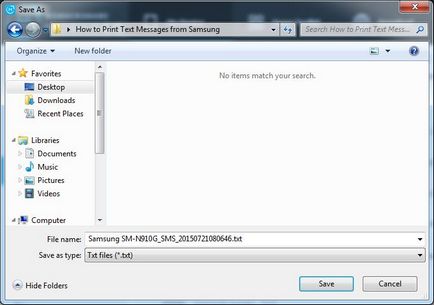
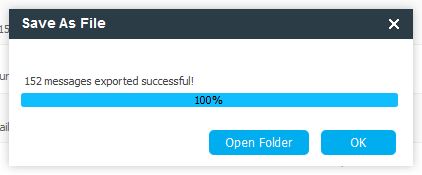
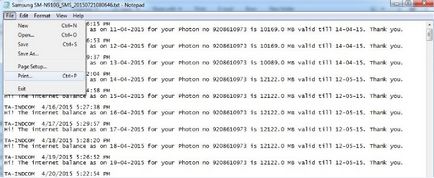
tippek:
1.Krome a „.txt” méret, akkor is tárolja az üzeneteket fájlba, mint néhány más formátumokat, annak érdekében, hogy módosítsa azt egy profi módon.
2.Pomimo üzenetek Wondershare MobileGo is segít át néhány más fájlokat a számítógépen vagy két mobil eszközök.